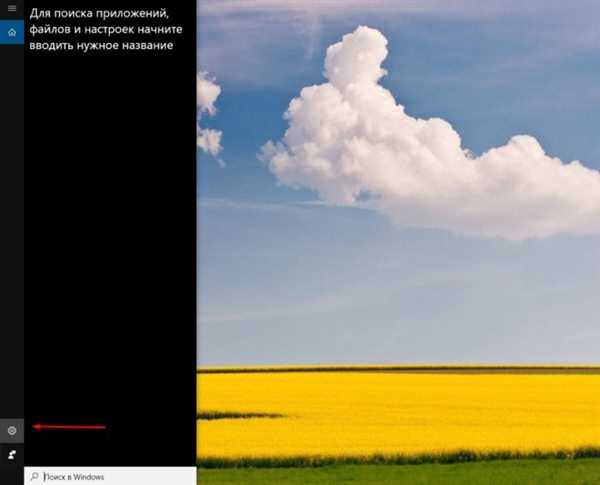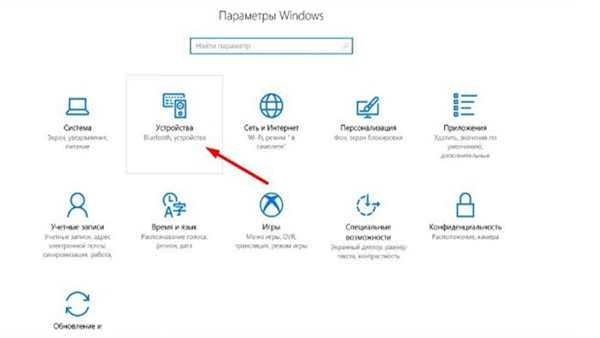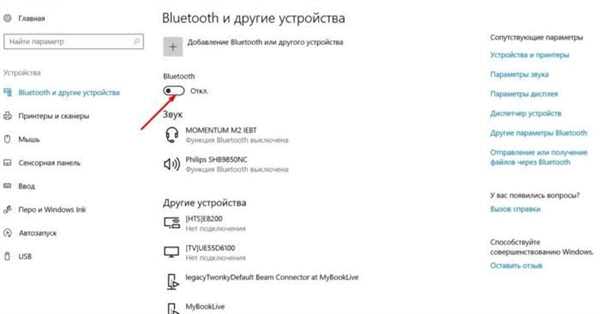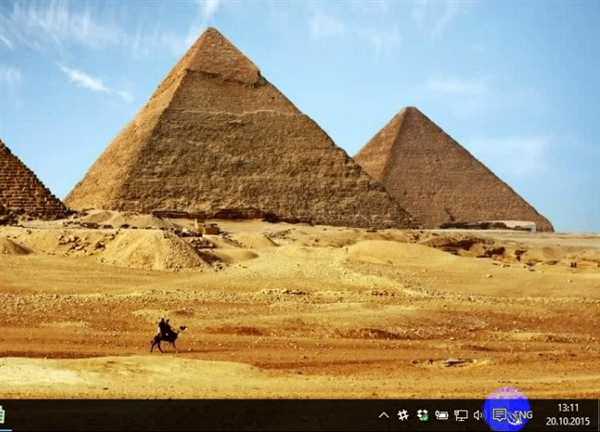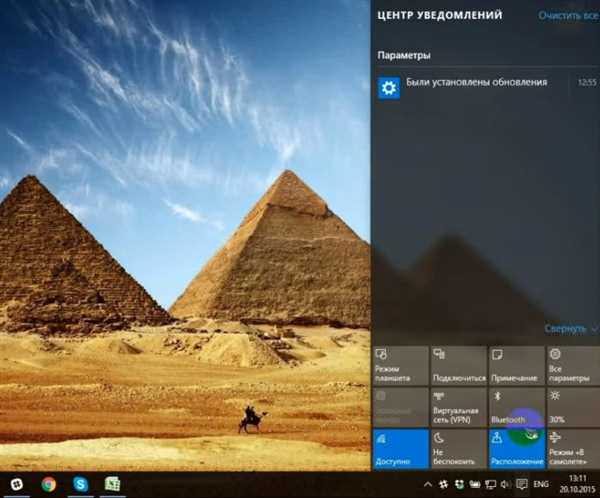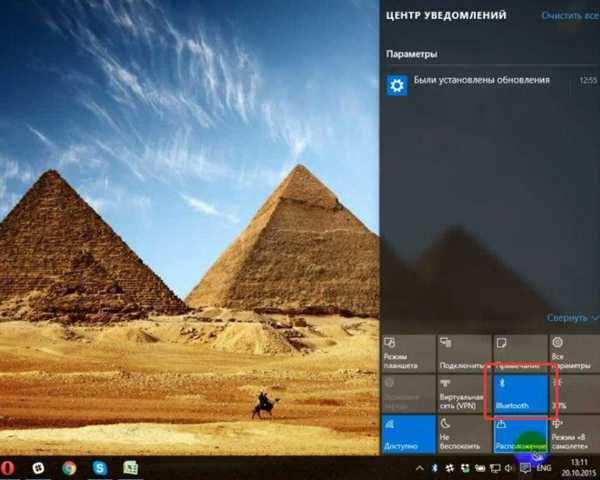Незважаючи на те, що технології bluetooth вже давно влаштувалася на ринку, у багатьох виникають питання пов’язані з цією технологією. Сьогодні користувачі відкривають для себе переваги цієї бездротової технології. Її можна використовувати для передачі файлів з пристрою на пристрій, для підключення бездротової гарнітури, для використання колонок.

Як включити блютуз на ноутбуці Віндовс 10
Не дивно, що для багатьох донині актуальне питання: як включити блютуз на ноутбуці.
Практично всі сучасні ноутбуки забезпечуються bluetooth. Для тих пристроїв, на яких зустрічний блютуз відсутня, придумали гарну альтернативу. Потрібно вставити в ноутбук або комп’ютер невеликий адаптер. Він забезпечить стабільну роботу з однією з найперспективніших бездротових мереж.

Пристрій для передачі даних по bluetooth
Користувачеві залишається лише розібратися з підключенням пристроїв до комп’ютера. Перед початком будь-якої роботи з цієї бездротовою технологією, необхідно включити блютуз на самому ноутбуці. Давайте розберемося, як це зробити в популярній сьогодні операційною системою Windows 10.
Запуск блютуз Windows 10
- Увімкніть ноутбук і зайдіть в меню «Пуск». Щоб потрапити туди, потрібно натиснути на кнопку в нижньому лівому куті екрану. На деяких клавіатурах є кнопки «Win», при натисканні на які, ви потрапите прямо в меню «Пуск».

Натискаємо кнопку «Win», потрапляємо в меню «Пуск»
- Далі потрібно потрапити в налаштування. Для цього треба натиснути на значок шестерінки, який розташуються внизу меню «Пуск».

Натискаємо на значок шестерінки
- В середині вкладки настройки, ви побачите значок з комп’ютером і підписом «Пристрою». Натискайте на нього.

Натискаємо на значок «Пристрої»
- У лівій частині вікна відкрився виберіть вкладку «Bluetooth і інші пристрої.

Натискаємо на вкладку «Bluetooth і інші пристрої
- Тепер включити Bluetooth зовсім просто. Вам залишків лише пересунути відповідний повзунок.

Пересуваємо повзунок в режим «Вкл.»
Все, блютуз включений і вам залишається лише підключити до вашого ноутбука потрібні вам пристрою і почати користуватися ними.
На замітку! Не забудьте включити і зробити видимим блютуз пристрій, який ви збираєтеся підключити до комп’ютера. В іншому випадку, пристрій не буде знайдено вашим ноутбуком, а отже, підключення не вдасться.
Інший спосіб
Другий спосіб включення bluetooth на ноутбуці трохи простіше і коротше попередньою. Для того, щоб включити блютуз вам потрібно:
- Натиснути на «Центр повідомлень». Відповідна кнопка знаходиться в правому нижньому кутку екрану.

Натискаємо на «Центр повідомлень»
- У віконці знаходимо прямокутник з написом «Bluetooth». Натискаємо на нього, він засвітиться синім кольором. Це означає, що блютуз на комп’ютері включений.

Натискаємо на прямокутник з написом «Bluetooth»
- Щоб вимкнути його, досить ще раз натиснути на це місце.

Що б відключити блютуз, знову натискаємо на прямокутник з написом «Bluetooth»
На замітку! Якщо у вас немає блоку з написом bluetooth, то швидше за все, ваш ноутбук не підтримує цей тип бездротового підключення. У такому разі для роботи з блютуз пристроями вам необхідно буде придбати спеціальний адаптер.
Як підключати пристрої при використанні другого методу включення блютуз
Для того, щоб перейти до підключень і налаштувань бездротової мережі, вам необхідно натиснути правою кнопкою миші на все той же блок bluetooth. Після цього з’явиться рядок «Перейти до параметрів».
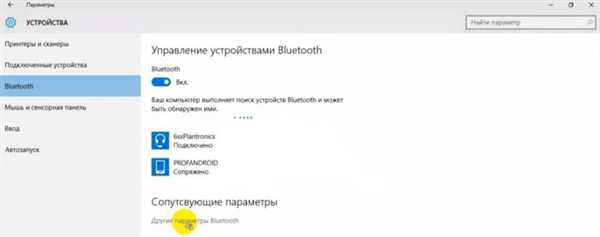
Меню настройки bluetooth
Після цього відкриється вікно, у якому ви зможете побачити:
- всі доступні пристрої;
- виконати пошук;
- сполучати видимі гаджети з вашим ноутбуком;
- у цьому вікні також присутній рядок «інші функції bluetooth натиснувши на неї, ви отримаєте доступ до нечисленних налаштувань блютуз для вашого комп’ютера. Наприклад, ви зможете включити або вимкнути видимість свого пристрою.
На замітку! Якщо ви не користуєтесь в даний момент функціями bluetooth, то обов’язково вимкніть його. Справа в тому, що функціонує блютуз адаптер споживає досить багато енергії. Він просто досить швидко розрядом акумулятор ноутбука.
Що робити, якщо bluetooth перестав працювати

Які дії потрібно виконати, якщо Bluetooth не працює
Бувають ситуації, коли ще вчора бездротове підключення прекрасно працювало, а вже сьогодні ви не можете підключити до ноутбука навушники, клавіатуру або свій телефон.
Для того, щоб швидко відновити роботу блютуз вам необхідно:
- Повірити, включено ваше пристрій, не сіли на нього батарейки.
- Перезавантажити комп’ютер і упевнитися в тому, що блютуз включений.
- Спробуйте підключити до ноутбука будь-яке інше пристрій, наприклад, телефон. Якщо підключення піде успішно, то bluetooth на комп’ютері працює нормально, а проблема полягає у підключається пристрої.
- Якщо ви впевнені, що не працює саме сам ноутбук або блютуз адаптер, то повірте його на механічні пошкодження.
- Якщо візуально з адаптером все добре, то повірте, встановлені драйвери для пристроїв, нормально вони функціонують.
Драйвера для bluetooth

Драйвера для bluetooth
Для того, щоб встановити актуальний драйвер для вашого пристрою необхідно зайти на офіційний сайт виробника адаптера або ноутбука. Як правило, саме там ви знайдете всі необхідні драйвера і виконайте їх встановлення згідно з нескладним інструкцій.
Якщо з якихось причин встановити програмне забезпечення з офіційних сайтів важко або неможливо, то скористайтеся зручною програмою Driver Pack Solushion.

Програма з драйверами Driver Pack Solushion
Вона сама виконає пошук всіх відсутніх драйверів і встановить їх або оновить до актуальних. Цей спосіб установки драйверів можна вважати самим швидким і ефективним.
Висновок
Погодьтеся, що в 21 столітті хочеться користуватися якісною, бездротовою гарнітурою, насолодитися грою в сучасні ігри на бездротових джойстиках, користувача бездротовими колонками і клавіатурами. Тут вам однозначно допоможе перспективна і розвивається технологія bluetooth.
Чітко слідуючи нашій нескладної покрокової інструкції, включити блютуз на ноутбуці досить просто. Використовувати і насолоджуватися всіма його перевагами здатний кожен пересічний користувач, навіть той, хто володіє ПК тільки на середньому рівні.